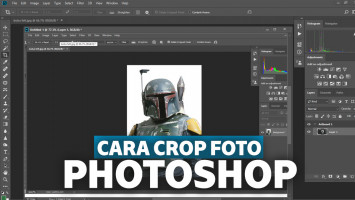Lengkap! 5 Cara Memperbesar Ukuran Foto Melalui Aplikasi dan Online
06 Mei 2020 by Mohammad Syahrial
Cara Memperbesar Foto Tanpa Mengurangi Kualitas
Cara memperbesar ukuran foto mungkin sudah banyak yang tahu. Tapi tidak banyak yang tahu cara mengubah ukuran suatu foto tanpa mengurangi kualitas gambar secara signifikan. Biasanya, foto yang diubah secara manual, baik itu diperbesar atau diperkecil, kualitas gambarnya akan berkurang. Tapi kini sudah tersedia aplikasi maupun situs online yang berguna untuk memperbesar foto tanpa mengurangi fokus gambar.
Tentu cara ini sangat berguna, terutama bagi mereka yang aktif mengunggah foto di media sosial seperti Instagram. Foto yang diunggahnya tersebut tidak akan pecah saat di-zoom. Foto yang diperbesar ukurannya memang seringkali menjadi pecah karena terjadi perubahan pixel sedangkan ukuran awal foto tersebut merupakan ukuran maksimal dari perangkat yang digunakan untuk “mengambil” gambar.
Cara Memperbesar Ukuran Foto
Kini sudah banyak aplikasi ataupun situs online yang bisa dimanfaatkan untuk mengubah ukuran sebuah foto. Fitur yang disediakan pun cukup lengkap dan mendukung berbagai format foto seperti jpg, jpeg, png, dan sebagainya. lalu seperti apa perbesar ukuran jpg melalui aplikasi atau situs-situs online?
Baca Juga: Berbagai Cara Memperbesar Ukuran File PDF, Bisa Digunakan Di PC atau di Android
Paint
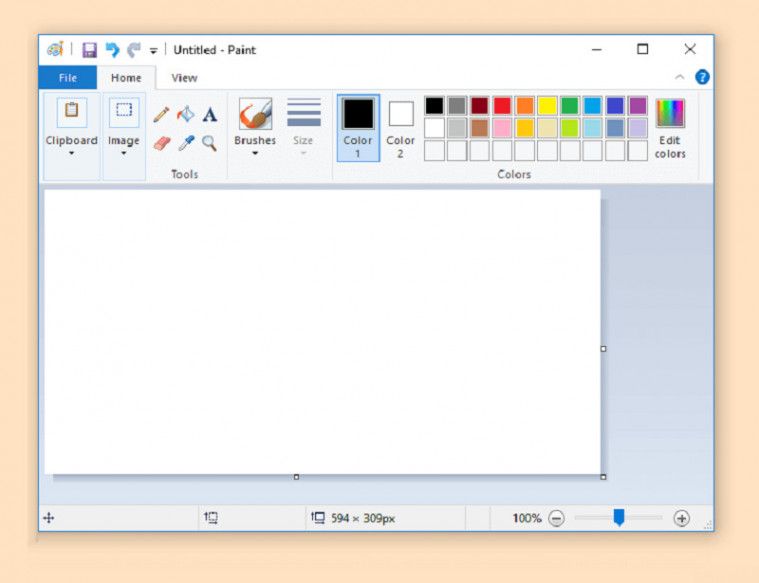
Cara memperbesar ukuran foto jpg dan format lainnya yang pertama ialah menggunakan aplikasi Paint. Aplikasi ini tentu sudah tersedia di laptop yang kamu miliki. Cara ini terbilang sangat mudah, sebab kamu tidak perlu lagi mengunduh aplikasi baru atau membuka situs pembesar foto online. Langkah-langkah yang harus dilakukan pun cukup mudah.
- Cari gambar yang ingin diperbesar.
- Kemudian, klik kanan pada gambar tersebut.
- Lalu, pilih Open With.
- Setelah itu, klik pilihan Paint.
- Setelah gambar terbuka, klik tombol Resize.
- Selanjutnya, pilih menu Pixels lalu perbesar angka yang tersedia dari sebelumnya.
- Kemudian, klik tombol Ok.
- Setelah selesai, klik tombol Keluar (X).
- Setelah itu akan muncul pemberitahuan mengenai penyimpanan, klik tombol Save.
- Jika kamu tidak ingin kehilangan foto dengan ukuran sebelumnya, maka setelah selesai memperbesar ukuran pixel, klik tombol File.
- Lalu klik Save As.
- Pilih format foto yang diinginkan.
- Beri nama file foto yang telah diperbesar.
- Kemudian tekan tombol Save.
Baca Juga: 100% Work! 4 Cara Mengecilkan Ukuran Foto (PC, Android, & Online)
Photoshop
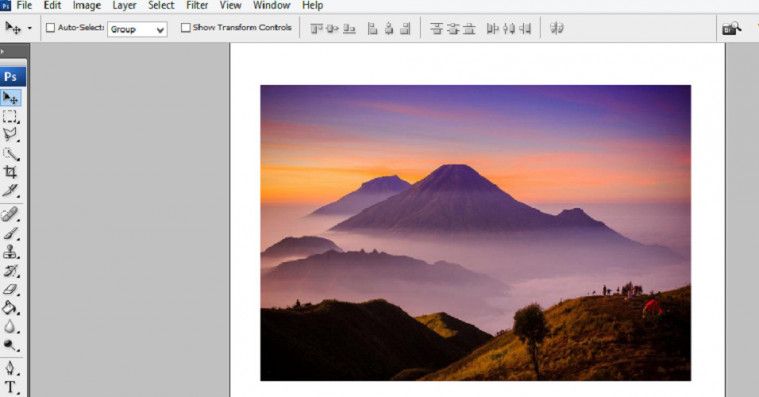
Cara memperbesar ukuran foto JPG dan format-format lain selanjutnya bisa dengan menggunakan aplikasi Photoshop. Banyak yang beranggapan, aplikasi ini sulit digunakan. Tidak salah memang anggapan tersebut, tapi jika hanya untuk memperbesar foto tentu sangat mudah dan siapa saja bisa melakukannya.
- Pertama, buka aplikasi Photoshop di laptop kamu.
- Klik tombol File.
- Setelah itu, pilih menu Open.
- Pilih foto yang akan diperbesar, kemudian tekan tombol Open.
- Setelah foto terbuka, klik menu Image.
- Lalu, klik opsi Image Size.
- Setelah muncul papan pengaturan, perbesar angka yang terdapat pada kolom Width dan Height.
- Lalu tekan tombol Ok.
- Jika sudah, klik tombol File.
- Kemudian, pilih opsi Save As.
- Beri nama pada file foto yang telah diperbesar, lalu Save.
Baca Juga: Cara Membuat Pas Foto Sendiri dengan Mudah untuk Pemula
Resizeimage.net
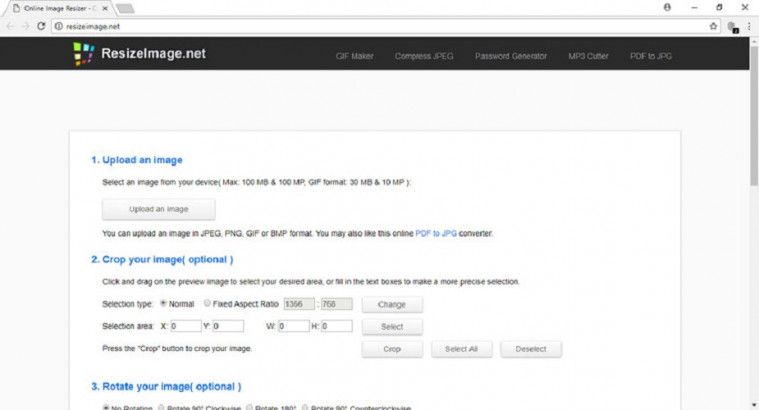
Selain melalui aplikasi, memperbesar foto pun bisa dilakukan melalui situs-situs resize foto online. Salah satu situs yang banyak digunakan ialah Resizeimage.net. Bahkan, situs ini juga menyediakan fitur yang bisa mempercantik foto. Lalu bagaimana cara memperbesar ukuran foto jpg online dengan menggunakan situs ini?
- Buka Resizeimage.net melalui browser di laptop.
- Unggah foto yang hendak diperbesar dengan menekan tombol Upload an Image.
- Setelah itu, akan muncul papan pengaturan untuk foto tersebut.
- Pada Crop Your Image terdapat opsi Selection Type, pilih normal.
- Biarkan menu Rotate Your Image tetap No Rotation.
- Pada Resize Your Image, geser ke sebelah kanan untuk memperbesar ukuran gambar.
- Centang Auto Mode dan Keep Aspect Ratio jika dibutuhkan.
- Pilih JPG pada menu Select Output Image Format.
- Untuk mendapat kualitas gambar terbaik, centang opsi Best Image Quality pada menu Optimize Your Image.
- Jika sudah, klik tombol Resize Image.
- Foto pun otomatis tersimpan di laptop atau PC kamu.
Baca Juga: Cara Mengganti Background Foto di Android dan PC. Lengkap dengan Aplikasinya!
Let’s Enhance
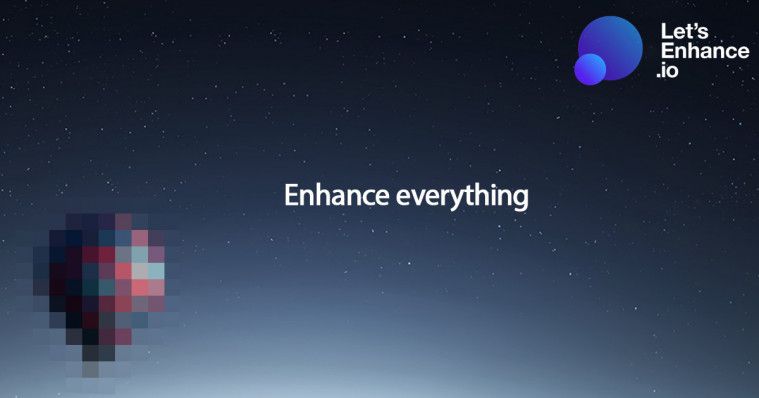
Cara memperbesar ukuran foto jpg online selanjutnya ialah melalui sebuah situs online ajaib bernama Let’s Enhance. Situs ini bisa memperbesar ukuran foto yang sebelumnya HD menjadi Full HD bahkan bisa diubah hingga resolusi 4K alias Ultra HD. Penasaran kan caranya seperti apa?
- Buka situs Letsenhance.io melalui browser di laptop atau PC kamu.
- Klik “here” untuk mengunggah foto yang hendak diperbesar.
- Setelah memilih foto, tekan tombol Start Processing untuk memulai proses.
- Tunggu hingga prosesnya selesai.
- Setelah selesai, klik tombol Download pada foto.
ILoveIMG
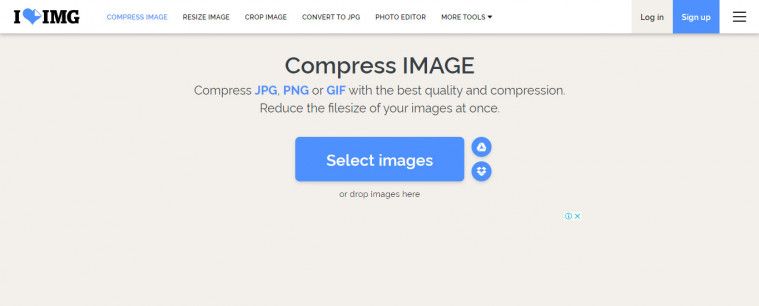
Situs ini merupakan situs editing dokumen yang bisa juga digunakan untuk memperbesar ukuran foto, convert, crop, dan masih banyak lagi fungsi lainnya. Salah satu kelebihan situs ini ialah pengguna bisa mengatur resolusi fotonya secara manual, sehingga bisa disesuaikan dengan kebutuhan. Lalu seperti apa cara memperbesar ukuran foto online dengan menggunakan aplikasi ILoveIMG ini?
- Langkah pertama, buka situs iloveimg.com/resize-image melalui browser di laptop atau PC.
- Setelah itu, klik Select Image.
- Kemudian, pilih foto yang hendak diperbesar ukurannya.
- Atur kolom Width dan Height sesuai kebutuhan.
- Jika sudah, klik tombol Resize Image.
- Tunggu proses pengubahan ukuran hingga selesai.
- Jika telah selesai, klik Download Resized Images.
Mudah sekali, kan? ada beberapa tips dalam menerapkan cara memperbesar ukuran foto online menggunakan situs ILoveIMG ini yaitu, centang Maintain Aspect Ratio untuk mendapatkan ukuran yang seimbang, atur pixels secara manual, dan hindari penggunaan fitur Percentage jika tujuannya ingin memperbesar foto.
Cara memperbesar ukuran foto seperti yang sudah dijelaskan memang mudah dan bisa dilakukan oleh siapa saja. Kini mengunggah foto di Instagram, Facebook, ataupun Twitter. Cara ini tentunya juga sangat bermanfaat bagi calon pemimpin bangsa yang ingin memajang fotonya besar-besaran dengan pose menggulung tangan jasnya di baliho atau spanduk saat kampanye.